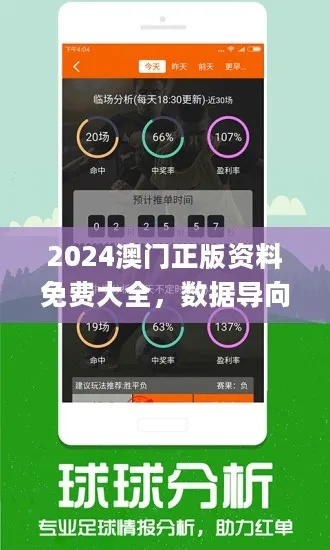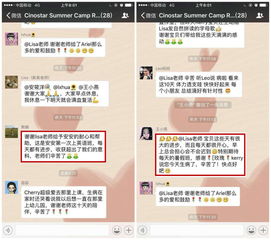(华硕笔记本电脑如何进入安全模式启动)如何在华硕笔记本电脑上轻松进入安全模式并解决问题
如何在华硕笔记本电脑上轻松进入安全模式并解决问题
进入安全模式是解决计算机问题的一种常见方法,特别是在遇到启动问题、系统崩溃或需要进行故障排除时,华硕笔记本电脑和其他品牌电脑一样,提供了多种进入安全模式的方法,以下是一些简单易行的步骤,帮助你在华硕笔记本电脑上进入安全模式。
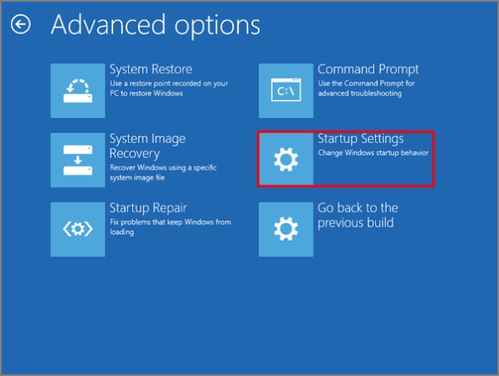
方法一:使用系统配置实用程序(MSConfig)
1、打开“开始”菜单,输入“msconfig”,然后按Enter键。
2、在“系统配置”窗口中,切换到“引导”选项卡。
3、找到“安全引导”选项,并确保其旁边的复选框被选中。
4、点击“应用”,然后点击“确定”。
5、系统会提示你需要重新启动计算机才能应用更改,点击“是”。
6、计算机重新启动后,你应该会进入安全模式。
方法二:通过命令提示符
1、打开“开始”菜单,输入“cmd”,然后按Ctrl + Shift + Enter键以管理员身份运行命令提示符。
2、在命令提示符窗口中,输入“bcdedit /set {current} safeboot minimal”,然后按Enter键。
3、关闭命令提示符窗口,并重新启动计算机。
4、计算机应该会进入安全模式。
方法三:使用F8键(可能需要按住Shift键)
1、在计算机启动时,快速按F8键(可能需要按住Shift键),进入高级启动选项。
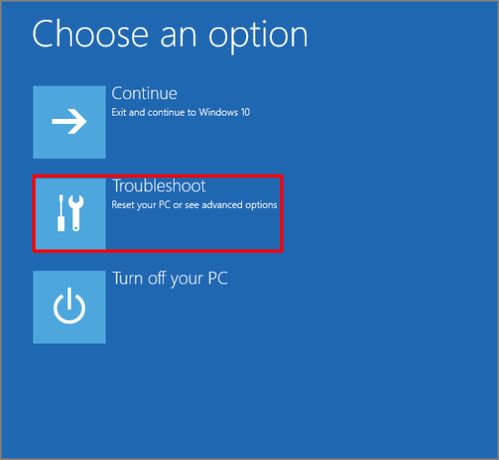
2、使用箭头键选择“安全模式”,然后按Enter键。
3、计算机将进入安全模式。
方法四:通过设置应用
1、打开“开始”菜单,点击“设置”图标。
2、点击“更新和安全”。
3、在左侧菜单中,选择“恢复”。
4、在“高级启动”部分,点击“立即重启”。
5、计算机重新启动后,你会看到一个选项菜单,选择“ Troubleshoot”(故障排除)。
6、然后选择“Advanced options”(高级选项)。
7、选择“Startup Settings”(启动设置),然后点击“Restart”(重新启动)。
8、计算机重新启动后,你会看到一个启动设置菜单,选择“Safe Mode”(安全模式),然后按Enter键。
FAQ:
1、问:我应该在安全模式下做什么来解决问题?
答:在安全模式下,你可以尝试以下操作:
- 更新驱动程序。

- 运行防病毒软件扫描。
- 删除最近安装的软件或硬件。
- 运行系统文件检查器(SFC)扫描。
- 修复损坏的系统注册表。
2、问:如果上述方法都不起作用,我该怎么办?
答:如果上述方法都不能帮助你进入安全模式,那么可能需要考虑重装系统或者寻求专业的技术支持。
参考文献:
[1] Microsoft. (n.d.). Start your PC in safe mode in Windows 10. Retrieved from https://support.microsoft.com/en-us/help/12379/windows-10-start-your-pc-in-safe-mode
[2] ASUS. (n.d.). Troubleshooting for ASUS laptops. Retrieved from https://www.asus.com/support/Knowledge-Base/Troubleshooting-for-ASUS-laptops/
[3] How to Enter Safe Mode on an ASUS Laptop. (2023, April 1). Retrieved from https://www.lifewire.com/enter-safe-mode-on-an-asus-laptop-4167799
由于文章长度限制,本文仅提供了进入安全模式的基本步骤和常见问答,在实际操作中,你可能需要根据具体情况调整方法,或者参考华硕官方文档以获取更详细的信息。